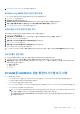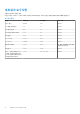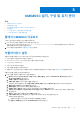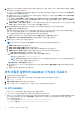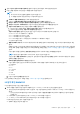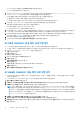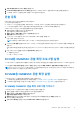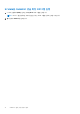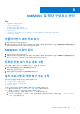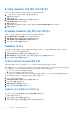Setup Guide
Table Of Contents
- OpenManage Integration 버전 7.0 for Microsoft System Center 설치 가이드
- 목차
- 소개
- OMIMSSC 구성요소 정보
- OMIMSSC 콘솔 확장 설치 계획
- OMIMSSC의 시스템 요구 사항
- OMIMSSC 설치, 구성 및 유지 관리
- OMIMSSC 및 해당 구성요소 관리
- 문제 해결
- Dell EMC 지원 사이트에서 문서 액세스
1. 관리 포털에서 설치 프로그램 다운로드를 클릭하고 알려진 위치에 설치 프로그램을 저장합니다.
2. 다음 단계를 수행하여 이미 설정된 IG 계정을 통해 IG를 설치합니다.
노트:
● 하나의 IG가 하나의 콘솔에 연결되어 있는지 확인합니다.
● IG 계정을 사용하여 IG를 설치하려는 시스템에 로그인합니다.
a. OMIMSSC 통합 게이트웨이 설치 프로그램을 실행합니다.
b. OMIMSSC 통합 게이트웨이 설치 프로그램 시작 페이지에서 다음을 클릭합니다.
c. 라이선스 계약에서, 라이선스 계약의 조건에 동의합니다을 선택하고 다음을 클릭합니다.
d. 라이선스: 오픈 소스 소프트웨어에서 오픈 소스와 관련된 정보를 참조하고 다음을 클릭합니다.
e. 사전 요구 사항 상태에서 다음 작업을 수행하고 다음을 클릭합니다.
i. 최신 필수 조건 상태를 보려면 사전 요구 사항 스캔을 클릭하고 상태를 확인합니다.
ii. 필수 조건을 설치하려면, 사전 요구 사항 설치를 클릭합니다.
사전 요구 사항 설치를 클릭하면 다음과 같은 사전 요구 사항이 IG에 의해 자동으로 설치됩니다.
● Microsoft .NET 4.5 아래에서 HTTP 활성화
● IIS 7.5 아래에서 IIS의 Windows 인증
● IIS 7.5 아래에서 IIS의 URL 권한 부여
● IIS 6 WMI 호환성 및 IIS 6 스크립팅 도구 아래에서 IIS 6 메타베이스 호환성
● 장애 조치 클러스터링
f. 통합 게이트웨이 구성에서 IG 서비스 계정 사용자의 세부 정보를 입력하고 계정에 대한 사전 요구 사항이 충족되었는지 확인
합니다.
어플라이언스와 IG 간의 통신을 위해 포트 번호를 할당합니다. 활성화된 기본 포트 번호는 8455입니다. 하지만 요구 사항에 따
라 다른 포트 번호를 구성할 수 있습니다. 포트 번호에 대한 자세한 내용은 OMIMSSC에 대한 공통 시스템 요구 사항을 참조하
십시오.
IG 공유 폴더 위치를 변경하려면 공유 폴더 선택을 클릭하고 새 위치로 이동한 후 다음을 클릭합니다.
노트: 생성된 공유 폴더에 최소 10GB의 디스크 공간이 있는지 확인합니다.
기본 설치 폴더 통합 게이트웨이가 선택됩니다. 설치 폴더 위치를 변경하려면 변경을 클릭하고 새 위치로 이동합니다. 변경을
완료하면 다음을 클릭합니다.
g. 프로그램 설치 준비 완료에서 다음을 클릭합니다.
IG 설치 중에 다음과 같은 공유 디렉토리가 생성되며 IG 자격 증명을 사용하여 액세스할 수 있는지 확인합니다.
● 보호 볼트
● DTK
● ISO
● LCDRIVER
● OMSA
● WIM
● UPDATE
h. IG 설치가 완료되면 마침을 클릭합니다.
IG가 설치되었는지 확인합니다. 자세한 내용은 OMIMSSC용 IG 설치 확인을 참조하십시오.
IG 설치 확인 OMIMSSC
IG 설치를 확인하려면 다음 단계를 수행합니다.
1. 호스트 이름을 사용하여 다음 방법으로 어플라이언스, SCCM 또는 SCVMM 및 IG 간의 연결을 확인합니다.
● 읽기 전용 사용자로 어플라이언스에 로그인합니다. 그런 다음 어플라이언스에서 IG 서버 및 SCCM 또는 SCVMM 서버를 Ping
합니다.
○ 읽기 전용 사용자로 어플라이언스에 로그인하려면 사용자 이름을 읽기 전용으로 입력하고 어플라이언스 관리자 암호를
입력합니다.
● IG 서버에 로그인하고 어플라이언스 및 SCCM 또는 SCVMM 서버를 Ping합니다.
● SCCM 또는 SCVMM 서버에 로그인하고 어플라이언스 및 IG 서버를 Ping합니다.
Ping에 대한 응답이 없는 경우 다음을 확인합니다.
● 방화벽이 통신을 차단하지 않습니다.
OMIMSSC 설치, 구성 및 유지 관리 15